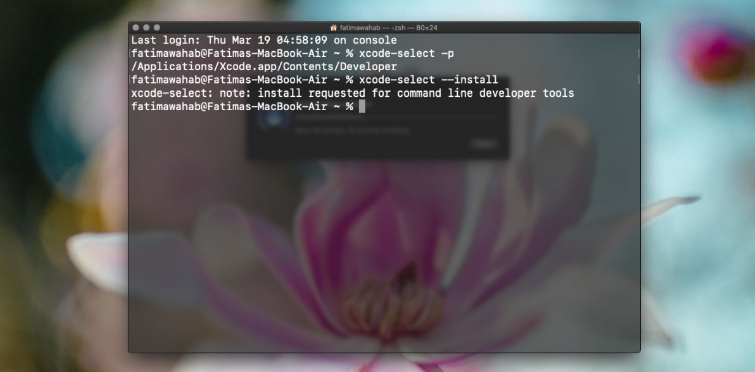Spotify ei enää tue tätä Microsoft Edgen versiota [korjattu]
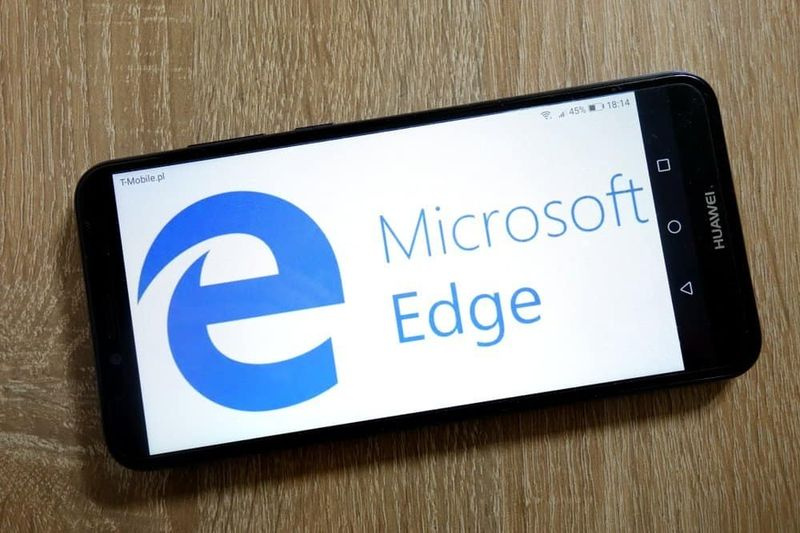
Selaa viestien aiheita
- Johdanto
- Spotifyn korjaaminen ei enää tue tätä Microsoft Edgen versiota
- Johtopäätös
- Muita hyödyllisiä oppaita
- Lisäresurssit ja -viitteet
Johdanto
Kun avaat Spotify-verkkosoittimen Microsoft Edgessä, saatat saada virheilmoituksen Spotify ei enää tue tätä Microsoft Edgen versiota. Tämä virheilmoitus saattaa ilmestyä myös, kun asennat Chrome User-Agent Switcherin.
Tässä oppaassa näytän sinulle kaksi pikakorjausta Spotify ei enää tue tätä Microsoft Edgen versiota -virhesanomaa.
Spotifyn korjaaminen ei enää tue tätä Microsoft Edgen versiota
Voit korjata tämän virheilmoituksen kahdella tavalla. Yksi, Windows 10:n päivittäminen. Toinen, tietokoneesi hosts-tiedoston muokkaaminen.
Tapa 1 -korjaus Spotifylle ei enää tue tätä Microsoft Edgen versiota
Tämä menetelmä sisältää Windows 10:n päivittämisen uusimpaan versioon. Tässä ovat vaiheet:
- Kirjaudu sisään tietokoneellesi. Napsauta sitten hiiren kakkospainikkeella Windows-logoa tehtäväpalkin vasemmalla puolella [1]. Napsauta sitten Järjestelmä [kaksi].

- Kun asetussivu avautuu, kirjoita päivitykset hakupalkissa. Valitse sitten Tarkista päivitykset . Jos tietokoneesi näyttää odottavan päivityksiä, napsauta Asenna nyt (katso toinen kuva alla)

- Odota hetki ja palaa sitten tarkistamaan päivitykset uudelleen. Jos Windows 10 -versiollesi on odottavia päivityksiä, asenna päivitykset.
- Kun päivitykset on asennettu, käynnistä tietokone uudelleen ja yritä avata Spotify Web Player uudelleen Microsoft Edgessä. Sen pitäisi toimia.

Tapa 2 -korjaus Spotifylle ei enää tue tätä Microsoft Edgen versiota
Jos saat edelleen virheilmoituksen, toimi seuraavasti:
- Avaa Drive C: tietokoneellasi ja siirry kohtaan C:WindowsSystem32driversetc .
Jos käyttöjärjestelmäsi on asennettu toiselle asemalle, kirjoittamisen sijaan C:WindowsSystem32driversetc , voisit käyttää %windir%System32driversetc .

- Napsauta seuraavaksi hiiren kakkospainikkeella Isännät valitse sitten Avaa . Valitse Muistio ja napsauta sitten OK (katso toinen kuva alla).

Tarkista seuraavaksi, onko avaamassasi tiedostossa jokin seuraavista merkinnöistä:
0.0.0.0 spclient.wg.spotify.com
0.0.0.0 weblb-wg.gslb.spotify.com
0.0.0.0 sto3-accesspoint-a20.ap.spotify.com
0.0.0.0 ap.gslb.spotify.com
0.0.0.0 lon3-weblb-wg6.lon3.spotify.com
0.0.0.0 weblb-wg.gslb.spotify.com
0.0.0.0 prod.spotify-heads.map.fastlylb.net
0.0.0.0 audio-sp-lon.spotify.com
0.0.0.0 beta.spotify.map.fastly.net
0.0.0.0 prod.b.ssl.us-eu.fastlylb.net
Lisää sitten # juuri jokaisen merkinnän eteen alla olevan kuvan mukaisesti:
#0.0.0.0 spclient.wg.spotify.com
#0.0.0.0 weblb-wg.gslb.spotify.com
#0.0.0.0 sto3-accesspoint-a20.ap.spotify.com
#0.0.0.0 ap.gslb.spotify.com
#0.0.0.0 lon3-weblb-wg6.lon3.spotify.com
#0.0.0.0 weblb-wg.gslb.spotify.com
#0.0.0.0 prod.spotify-heads.map.fastlylb.net
#0.0.0.0 audio-sp-lon.spotify.com
#0.0.0.0 beta.spotify.map.fastly.net
#0.0.0.0 prod.b.ssl.us-eu.fastlylb.net
Kun olet valmis, sulje muistilehtiö ja valitse tiedoston tallennusvaihtoehto.
KärkiJos et voi tallentaa hosts-tiedostoasi muokkauksen jälkeen, kopioi se toiseen kansioon. Tee sitten yllä ehdotetut muutokset ja tallenna ne. Kopioi lopuksi muokattu hosts-tiedosto kohteeseen %windir%System32driversetc
Johtopäätös
Toivon tämän korjatun virheilmoituksen ratkaisuja sinulle. Toivon myös, että tästä S-alueesta oli apua.
Jos sinulla on kysyttävää tai kommentteja, käytä oppaan lopussa olevaa Vastaa -lomaketta. Voit myös jakaa kokemuksesi tämän virheilmoituksen ratkaisemisesta.
Muita hyödyllisiä oppaita
- Spotify Web Player: Lopullinen oppaasi
- Spotify Web Player -virhe [korjattu]